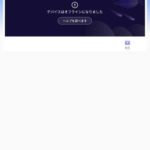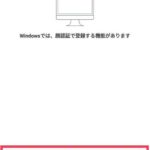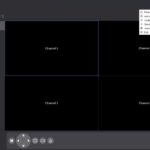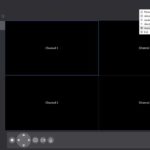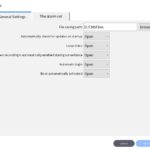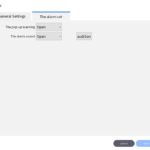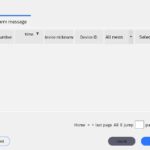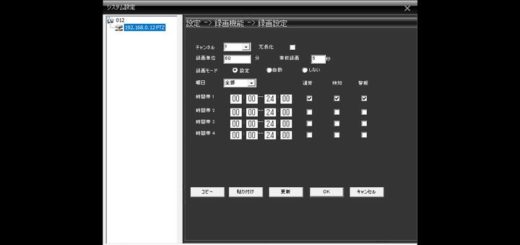YooSee 対応 Windows NVRソフト CMS Client (ID文字数10桁対応版)
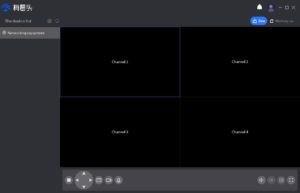 CMS Client は、Yoosee対応カメラ専用のWindows 用CMS ソフトです。
CMS Client は、Yoosee対応カメラ専用のWindows 用CMS ソフトです。
Yoosee対応カメラの基本設計は、ユーザーのスマホやパソコンがカメラへダイレクトにアクセスするCamHI や iCSeeアプリ対応カメラと違い、常にP2P配信サーバーを経由(YouTubeのライブ配信ユーザー1人(あなた)って様なシステムです)するので、配信サーバーが混雑するとカメラとの接続が遅くなったり全く繋がらないなどの問題が発生する傾向が強いネットワークカメラです。
Yooseeアプリ対応カメラは、上記の特性が強いのにP2P配信サーバーの増強に無関心で徐々にシェアが落ちて見かけなくなったので、てっきり消滅したと思っていたのですが、私があずかり知らない所(楽天かな?)で発売されていた様でユーザーが増加してIDが10桁になり従来のCMS Clientソフトではログイン不可能になってしまい、10桁用のCMS Clientソフトが用意されました。
ID処理の変更程度でソフトを分ける理由が不明ですが(察しは付きますが…)Yooseeアプリ対応カメラをWindowsで使用したい方は、取得したIDの桁数にご注意下さい。
CMS Clientソフト前バージョン:
YooSee 対応 Windows NVRソフト CMS Client
①ACアダプターと接続し本体に通電します。
Yooseeアプリユーザー登録・カメラの初期設定は先に完了させて下さい。
②CMS Client をWindowsパソコンにインストールします。
http://yoosee.co/ から、CMS PC Client For Windows をダウンロードしてインストールします。(Windowsソフトのインストール方法は省略します)
IDが8桁は device ID number<=8 bitsdevice
IDが10桁は device ID number is 10 bits
をダウンロードします。
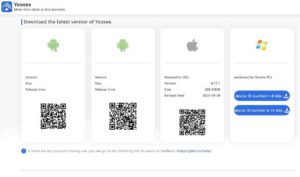 インストールします。
インストールします。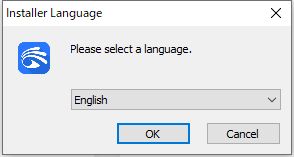 終了後、CMSClient をクリックして起動すると、QRコードが表示されます。
終了後、CMSClient をクリックして起動すると、QRコードが表示されます。
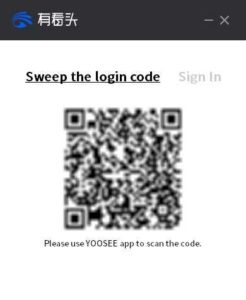 YooSeeアプリの右上+をタップして、カメラでパソコンに表示されたQRコードを撮影します。
YooSeeアプリの右上+をタップして、カメラでパソコンに表示されたQRコードを撮影します。
ログインをタップします、タイミングが悪く「有効期限….」の表示が出たら「もう一度….」をタップして、QRコードを撮影します。
YooSeeアプリで新規登録したカメラ名が表示されていますので、カメラ名をクリック。
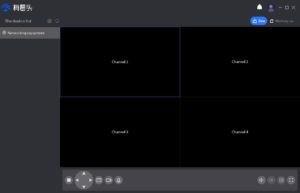 回線状態によりますがしばらく時間が掛かります。
回線状態によりますがしばらく時間が掛かります。
SDカードの録画データがを見る機能が一応ありますが、YooSeeアプリ以上に表示までの時間が必要です。
YooSeeアプリ対応カメラは国内・海外ECサイトで姿を見なくなっていますから、仕入れのディスカウントも大きいのかも知れません、在庫を捌いたら配信サーバーがそのまま維持されるかどうなるか分かりません、あまりお勧めは致しません。